ニコニコ生放送の録画保存方法
Oct 09, 2025 • カテゴリ: 動画編集の基本とコツ
ニコニコ生放送は、株式会社ドワンゴが運営、提供を行っているニコニコ動画のサービスの一つです。ライブストリーミングを使って、動画共有が可能になっているサービスで、生放送ということになっていますが、インターネット経由でリアルタイム配信を行っており、放送法に基づいて放送局で作成されてるものとは異なります。ニコニコ生放送は、ニコニコ動画と同じように、有料ユーザーがコメントする機能が設定されています。生放送中に、ユーザー同士でチャットを行う役割を果たしており、既存のテレビにはない役割を果たしています。
ニコニコ生放送は、パソコンからだけではなく、携帯電話やスマートフォンからも閲覧可能なモバイル対応となっています。また、優先視聴基準が採用されており、ニコニコ動画のプレミアム会員、一般会員の順で優先されることになっています。ニコニコ生放送を録画保存するためには、「Filmora(旧名:動画編集プロ)」というソフトウェアをパソコンやスマートフォン上にインストールする必要があります。「Filmora(旧名:動画編集プロ)」を利用するためには、まずセットアップファイルをダウンロードする必要があります。無料体験版がありますので、それを試して録画することも可能になっています。
あなたのストーリに光をつける!「Filmora (旧名:動画編集プロ)」なら、こういう感じの動画が楽に作成できる!
filmoraを使ってニコニコ生放送の録画保存方法
動画編集ソフト「Filmora(旧名:動画編集プロ)」を使った「ニコニコ生放送の録画保存方法」を解説していきます。
ステップ1:まず、録画したいニコニコ生動画を「Filmora(旧名:動画編集プロ)」がインストールされているPCで開きます。動画の準備ができたら「Filmora(旧名:動画編集プロ)」を起動して、「高度編集モード」を選択してプロジェクトを開始します。
ステップ2:画面上部がメディア画面に切り替わり、「録画」というボタンが表示されていますので、それを押します。すると「ウェブカメラから録画」「コンピュータスクリーンを録画」「ナレーションを録音する」という選択肢が出ますので、2番目の「コンピュータスクリーンを録画」ボタンをクリックし、パソコン画面の録画を行えるようになります。
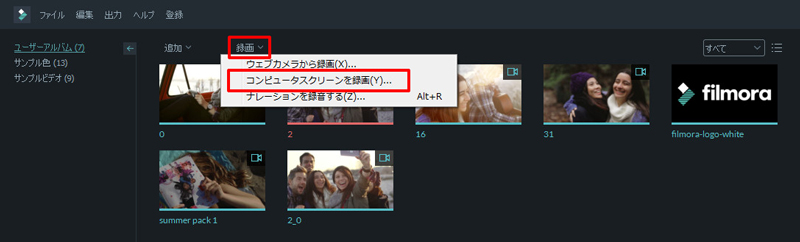
ステップ3:「コンピュータスクリーンを録画」を押すと「Wondershareスクリーンレコーダー」というポップアップが表示されます。ここで録画のための設定を行います。設定といっても非常に簡単なので、下記を参考に行ってみてください。
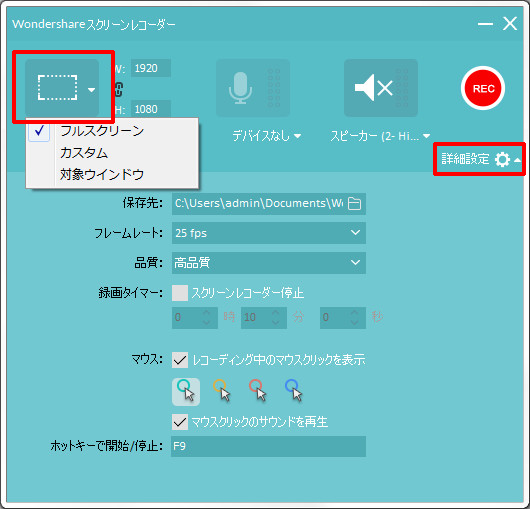
1.画面サイズ
画面サイズはデフォルトで「フルスクリーン」となっています。これで録画する場合、PCで再生するオンライン動画もフルスクリーンで再生しておくといいと思います。
サイズを変更したい場合は、フルスクリーンという文字の上のアイコンをクリックし、「対象ウインドウ」を押してみてください。すると、ドラッグで任意の画面サイズを指定することができます。
以下はポップアップの右下「詳細設定」からの設定になります。
2.保存先 :ここで動画の保存先を変更することができます。
3.品質 :ここで品質が高品質になっているかを確認してください。
4.録画タイマー
ここでチェックを付けると、録画時間を自由に設定することができます。指定した時間で自動的に録画が停止しますので、画面の前に張り付いている必要がなくなる便利な機能です。
「Filmora(旧名:動画編集プロ)」には、表示されるスクリーンのサイズを調整したり、音声、保存先の確認などもあり、様々な機能が用意されています。設定が終わったら、ニコニコ生動画の画面を開いて、「Filmora(旧名:動画編集プロ)」のソフトウェア上にある「REC」をクリックして録画を開始します。録画を止める場合は、パソコンのキーボード上にある「F9」を押すことが基本になっています。このプロセスで、ニコニコ生動画を録画、保存することができます。filmoraのソフトウェア内にある「メディア」機能を使って、すぐに編集することも可能です。
以上、「Filmora(旧名:動画編集プロ)」を使った「ニコニコ生放送の録画保存方法」でした。ぜひ参考にしてください。
詳しい「Filmora (旧名:動画編集プロ)」操作デモ
サポート
製品に関するご意見・ご質問・ご要望はお気軽に こちらまでお問い合わせください。 >>






役に立ちましたか?コメントしましょう!